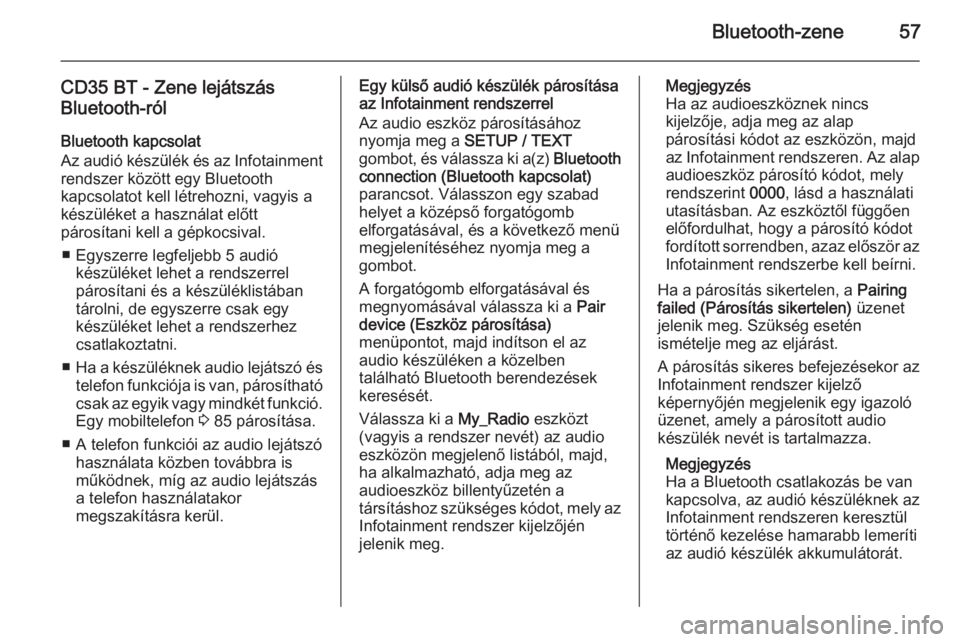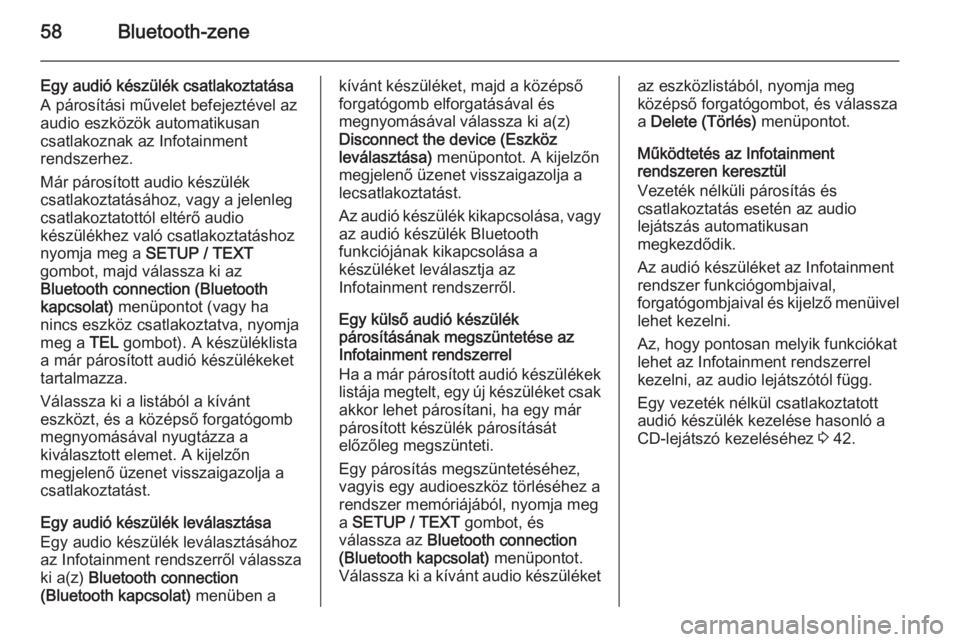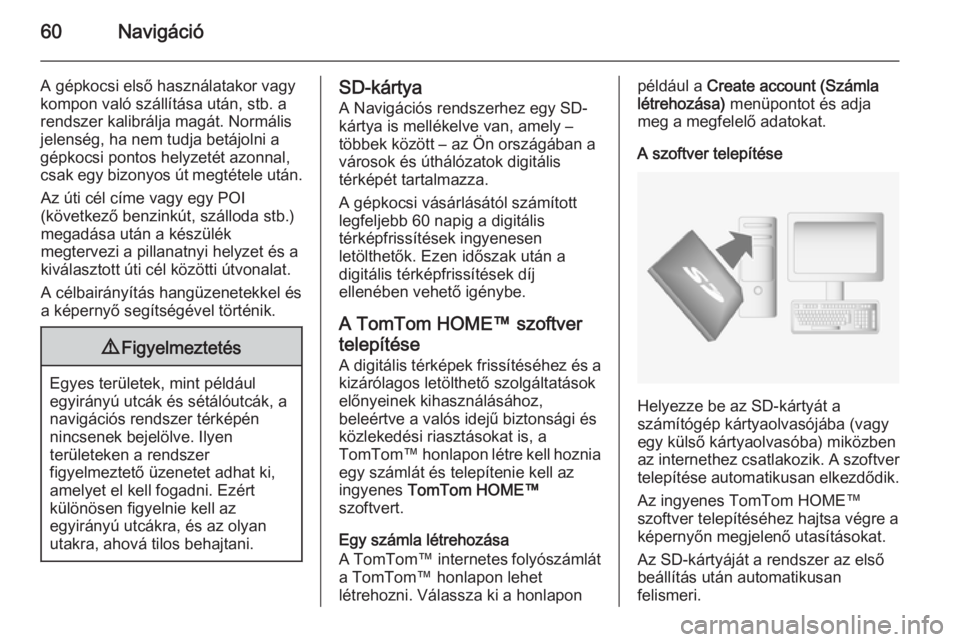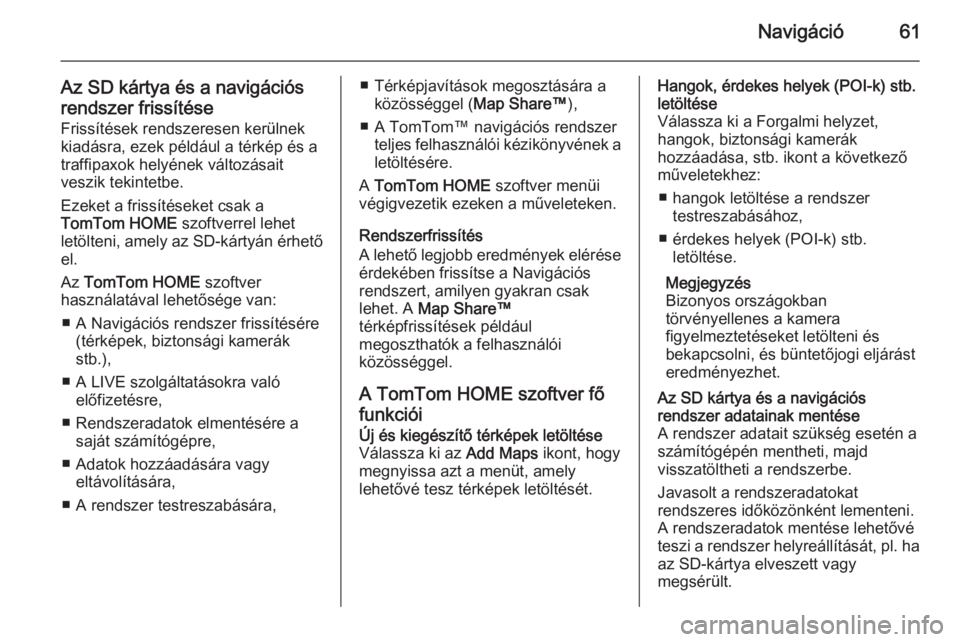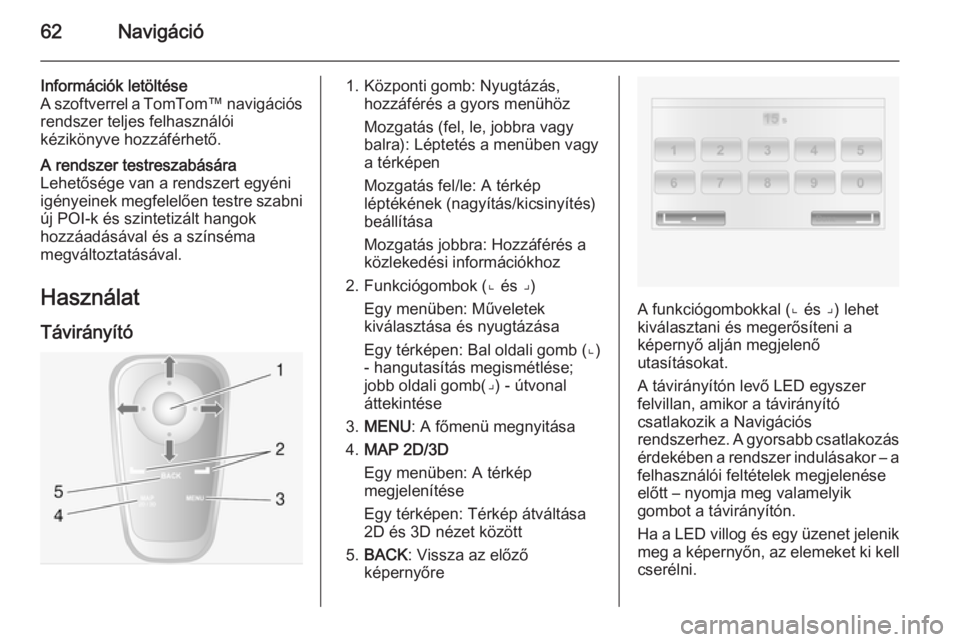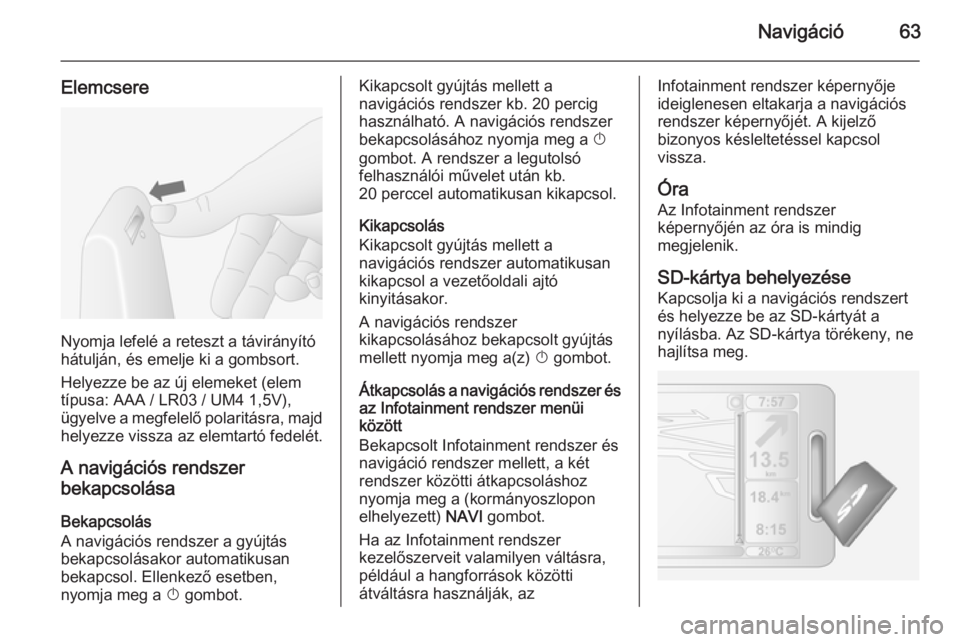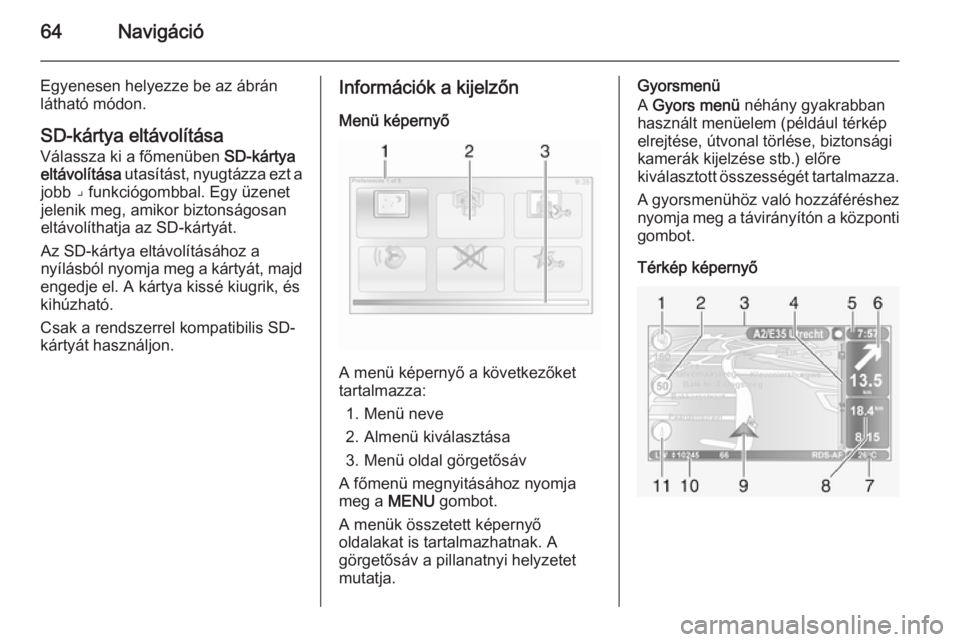Page 57 of 107
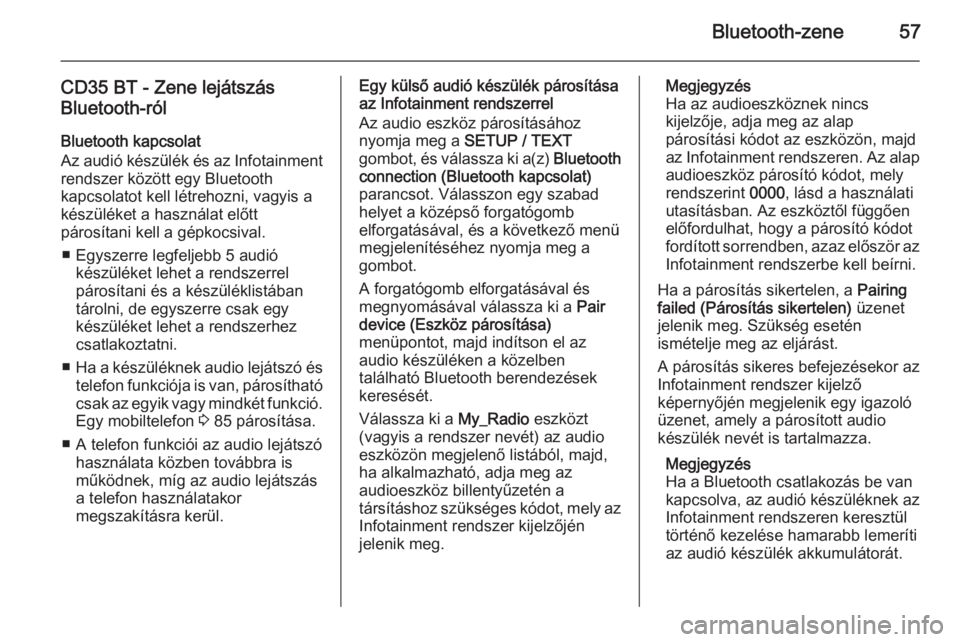
Bluetooth-zene57
CD35 BT - Zene lejátszás
Bluetooth-ról
Bluetooth kapcsolat
Az audió készülék és az Infotainment
rendszer között egy Bluetooth
kapcsolatot kell létrehozni, vagyis a
készüléket a használat előtt
párosítani kell a gépkocsival.
■ Egyszerre legfeljebb 5 audió készüléket lehet a rendszerrel
párosítani és a készüléklistában
tárolni, de egyszerre csak egy
készüléket lehet a rendszerhez
csatlakoztatni.
■ Ha a készüléknek audio lejátszó és
telefon funkciója is van, párosítható
csak az egyik vagy mindkét funkció. Egy mobiltelefon 3 85 párosítása.
■ A telefon funkciói az audio lejátszó használata közben továbbra is
működnek, míg az audio lejátszás
a telefon használatakor
megszakításra kerül.Egy külső audió készülék párosítása
az Infotainment rendszerrel
Az audio eszköz párosításához
nyomja meg a SETUP / TEXT
gombot, és válassza ki a(z) Bluetooth
connection (Bluetooth kapcsolat)
parancsot. Válasszon egy szabad
helyet a középső forgatógomb
elforgatásával, és a következő menü
megjelenítéséhez nyomja meg a
gombot.
A forgatógomb elforgatásával és
megnyomásával válassza ki a Pair
device (Eszköz párosítása)
menüpontot, majd indítson el az
audio készüléken a közelben
található Bluetooth berendezések
keresését.
Válassza ki a My_Radio eszközt
(vagyis a rendszer nevét) az audio eszközön megjelenő listából, majd,
ha alkalmazható, adja meg az
audioeszköz billentyűzetén a
társításhoz szükséges kódot, mely az Infotainment rendszer kijelzőjén
jelenik meg.Megjegyzés
Ha az audioeszköznek nincs
kijelzője, adja meg az alap
párosítási kódot az eszközön, majd
az Infotainment rendszeren. Az alap
audioeszköz párosító kódot, mely
rendszerint 0000, lásd a használati
utasításban. Az eszköztől függően
előfordulhat, hogy a párosító kódot
fordított sorrendben, azaz először az
Infotainment rendszerbe kell beírni.
Ha a párosítás sikertelen, a Pairing
failed (Párosítás sikertelen) üzenet
jelenik meg. Szükség esetén
ismételje meg az eljárást.
A párosítás sikeres befejezésekor az
Infotainment rendszer kijelző
képernyőjén megjelenik egy igazoló
üzenet, amely a párosított audio
készülék nevét is tartalmazza.
Megjegyzés
Ha a Bluetooth csatlakozás be van
kapcsolva, az audió készüléknek az Infotainment rendszeren keresztül
történő kezelése hamarabb lemeríti
az audió készülék akkumulátorát.
Page 58 of 107
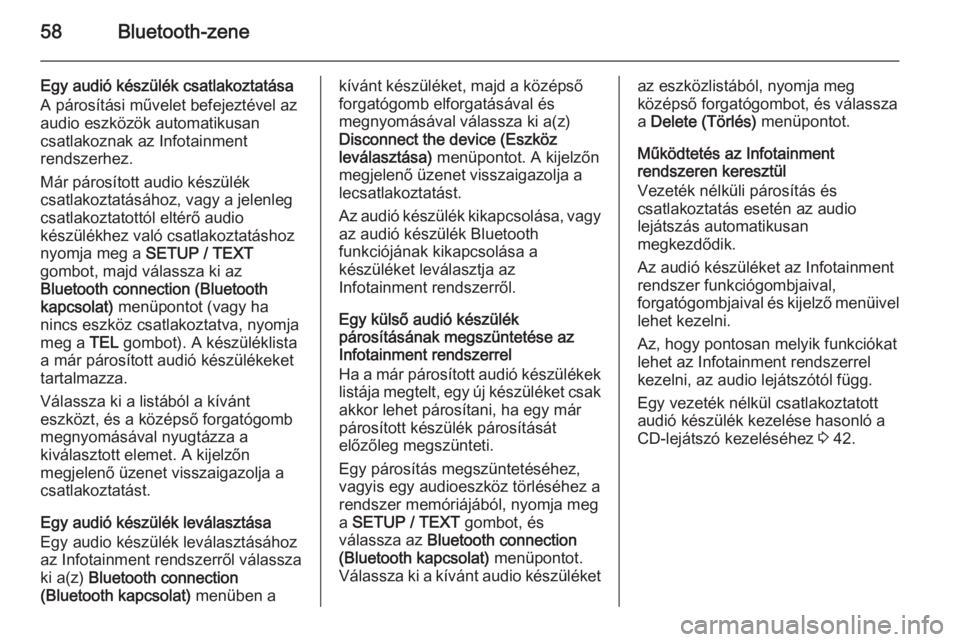
58Bluetooth-zene
Egy audió készülék csatlakoztatása
A párosítási művelet befejeztével az
audio eszközök automatikusan
csatlakoznak az Infotainment
rendszerhez.
Már párosított audio készülék
csatlakoztatásához, vagy a jelenleg
csatlakoztatottól eltérő audio
készülékhez való csatlakoztatáshoz
nyomja meg a SETUP / TEXT
gombot, majd válassza ki az
Bluetooth connection (Bluetooth
kapcsolat) menüpontot (vagy ha
nincs eszköz csatlakoztatva, nyomja
meg a TEL gombot). A készüléklista
a már párosított audió készülékeket
tartalmazza.
Válassza ki a listából a kívánt
eszközt, és a középső forgatógomb
megnyomásával nyugtázza a
kiválasztott elemet. A kijelzőn
megjelenő üzenet visszaigazolja a
csatlakoztatást.
Egy audió készülék leválasztása
Egy audio készülék leválasztásához
az Infotainment rendszerről válassza
ki a(z) Bluetooth connection
(Bluetooth kapcsolat) menüben akívánt készüléket, majd a középső
forgatógomb elforgatásával és
megnyomásával válassza ki a(z)
Disconnect the device (Eszköz
leválasztása) menüpontot. A kijelzőn
megjelenő üzenet visszaigazolja a
lecsatlakoztatást.
Az audió készülék kikapcsolása, vagy
az audió készülék Bluetooth
funkciójának kikapcsolása a
készüléket leválasztja az
Infotainment rendszerről.
Egy külső audió készülék
párosításának megszüntetése az
Infotainment rendszerrel
Ha a már párosított audió készülékek listája megtelt, egy új készüléket csak
akkor lehet párosítani, ha egy már
párosított készülék párosítását
előzőleg megszünteti.
Egy párosítás megszüntetéséhez,
vagyis egy audioeszköz törléséhez a
rendszer memóriájából, nyomja meg
a SETUP / TEXT gombot, és
válassza az Bluetooth connection
(Bluetooth kapcsolat) menüpontot.
Válassza ki a kívánt audio készüléketaz eszközlistából, nyomja meg
középső forgatógombot, és válassza a Delete (Törlés) menüpontot.
Működtetés az Infotainment
rendszeren keresztül
Vezeték nélküli párosítás és
csatlakoztatás esetén az audio
lejátszás automatikusan
megkezdődik.
Az audió készüléket az Infotainment rendszer funkciógombjaival,
forgatógombjaival és kijelző menüivel
lehet kezelni.
Az, hogy pontosan melyik funkciókat
lehet az Infotainment rendszerrel
kezelni, az audio lejátszótól függ.
Egy vezeték nélkül csatlakoztatott
audió készülék kezelése hasonló a
CD-lejátszó kezeléséhez 3 42.
Page 59 of 107

Navigáció59NavigációÁltalános információk ................... 59
Használat ..................................... 62
Úti cél megadása .........................69
Célbairányítás .............................. 72
Szimbólumok áttekintése .............77Általános információk9Figyelmeztetés
A navigációs rendszer segítséget
nyújt a vezetőnek, de nem
helyettesíti a vezető saját
navigációs képességét. Mindig
óvatosan és figyelmesen
vezessen és biztonságos,
körültekintő módon tájékozódjon.
Abban az esetben is mindig a
közlekedési szabályokat kell
követni, ha a navigációs rendszer
által adott utasítás ellentmondana
a közlekedési szabályoknak.
A Navigációs rendszer megbízhatóan
és biztonságosan elvezeti Önt a
kívánt úti célhoz anélkül, hogy
térképre lenne szüksége.
Ha a Forgalmi infó szerviz az Ön
országában vagy régiójában
rendelkezésre áll, akkor a rendszer
az útvonalak tervezéséhez a
pillanatnyi közlekedései helyzetet is
figyelembe veszi. A rendszer az
aktuális vételi körzetben fogadja a
közlekedési információkat.
A legfrissebb, valós idejű közlekedés
információk vételéhez fizessen elő a
TomTom™ honlapon a Live
szolgáltatásokra.
Navigációs rendszer működése
A Navigációs rendszer érzékelők
segítségével észleli a gépkocsi
helyzetét és mozgását.
A megtett távolságot a gépkocsi
sebességmérő műszere, a
kanyarokat és megfordulásokat a giroszkópos érzékelő által
szolgáltatott adatok alapján
határozza meg. Az aktuális helyzetet
a GPS (Globális helymeghatározó
rendszer) műholdak segítségével
állapítja meg.
Az érzékelők jelei és a Navigációs
SD-kártyán található digitális
térképek összehasonlításával a
rendszer képes pontosan
meghatározni a gépkocsi helyzetét.
Page 60 of 107
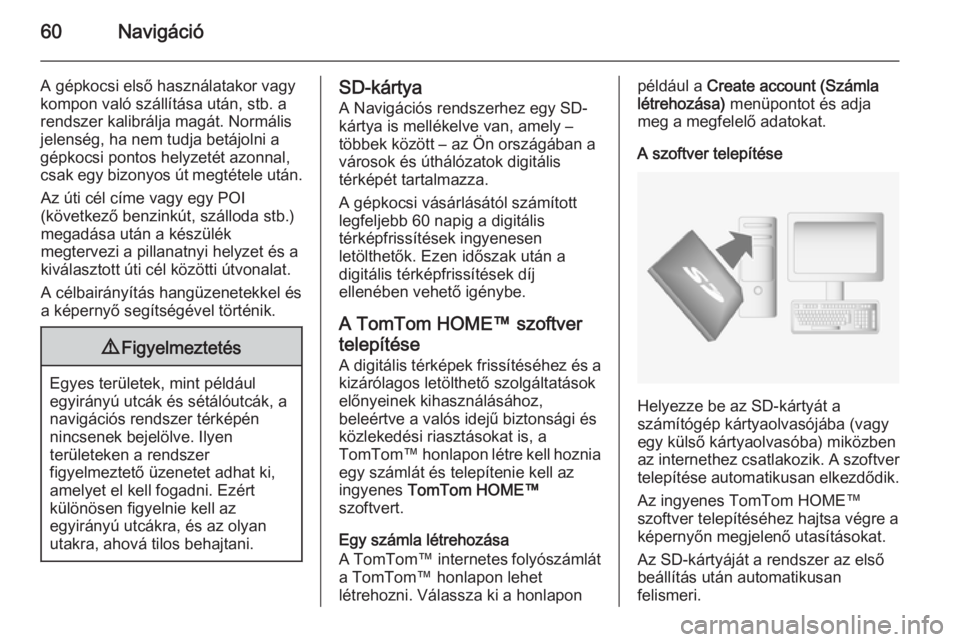
60Navigáció
A gépkocsi első használatakor vagy
kompon való szállítása után, stb. a
rendszer kalibrálja magát. Normális
jelenség, ha nem tudja betájolni a
gépkocsi pontos helyzetét azonnal,
csak egy bizonyos út megtétele után.
Az úti cél címe vagy egy POI
(következő benzinkút, szálloda stb.)
megadása után a készülék
megtervezi a pillanatnyi helyzet és a
kiválasztott úti cél közötti útvonalat.
A célbairányítás hangüzenetekkel és
a képernyő segítségével történik.9 Figyelmeztetés
Egyes területek, mint például
egyirányú utcák és sétálóutcák, a
navigációs rendszer térképén
nincsenek bejelölve. Ilyen
területeken a rendszer
figyelmeztető üzenetet adhat ki,
amelyet el kell fogadni. Ezért
különösen figyelnie kell az
egyirányú utcákra, és az olyan
utakra, ahová tilos behajtani.
SD-kártya
A Navigációs rendszerhez egy SD-
kártya is mellékelve van, amely –
többek között – az Ön országában a
városok és úthálózatok digitális
térképét tartalmazza.
A gépkocsi vásárlásától számított
legfeljebb 60 napig a digitális
térképfrissítések ingyenesen
letölthetők. Ezen időszak után a
digitális térképfrissítések díj
ellenében vehető igénybe.
A TomTom HOME™ szoftver
telepítése
A digitális térképek frissítéséhez és a
kizárólagos letölthető szolgáltatások
előnyeinek kihasználásához,
beleértve a valós idejű biztonsági és
közlekedési riasztásokat is, a
TomTom™ honlapon létre kell hoznia
egy számlát és telepítenie kell az ingyenes TomTom HOME™
szoftvert.
Egy számla létrehozása
A TomTom™ internetes folyószámlát
a TomTom™ honlapon lehet
létrehozni. Válassza ki a honlaponpéldául a Create account (Számla
létrehozása) menüpontot és adja
meg a megfelelő adatokat.
A szoftver telepítése
Helyezze be az SD-kártyát a
számítógép kártyaolvasójába (vagy egy külső kártyaolvasóba) miközben
az internethez csatlakozik. A szoftver telepítése automatikusan elkezdődik.
Az ingyenes TomTom HOME™
szoftver telepítéséhez hajtsa végre a képernyőn megjelenő utasításokat.
Az SD-kártyáját a rendszer az első
beállítás után automatikusan
felismeri.
Page 61 of 107
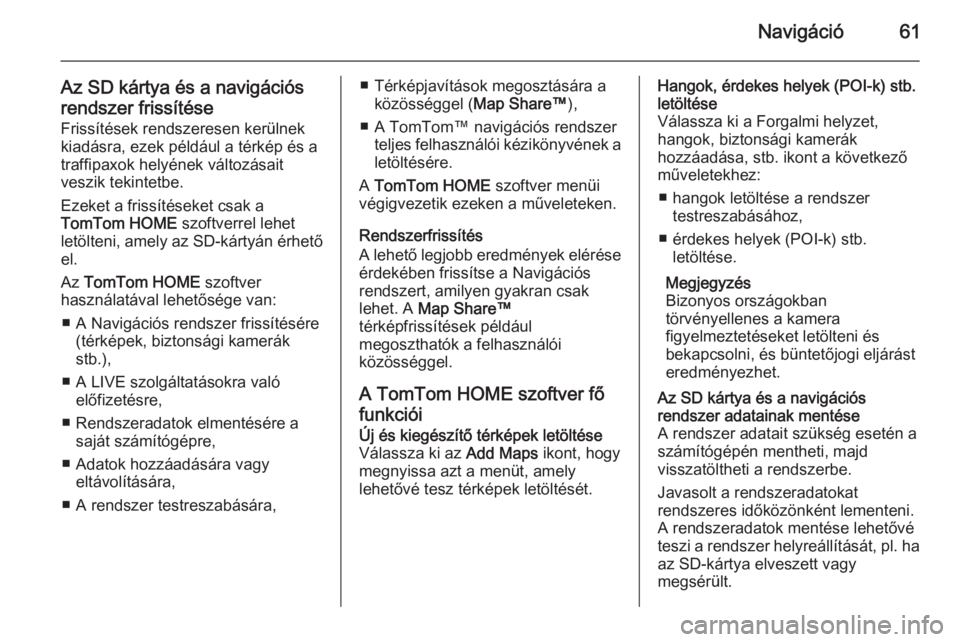
Navigáció61
Az SD kártya és a navigációsrendszer frissítése Frissítések rendszeresen kerülnek
kiadásra, ezek például a térkép és a
traffipaxok helyének változásait
veszik tekintetbe.
Ezeket a frissítéseket csak a
TomTom HOME szoftverrel lehet
letölteni, amely az SD-kártyán érhető
el.
Az TomTom HOME szoftver
használatával lehetősége van:
■ A Navigációs rendszer frissítésére (térképek, biztonsági kamerák
stb.),
■ A LIVE szolgáltatásokra való előfizetésre,
■ Rendszeradatok elmentésére a saját számítógépre,
■ Adatok hozzáadására vagy eltávolítására,
■ A rendszer testreszabására,■ Térképjavítások megosztására a közösséggel ( Map Share™),
■ A TomTom™ navigációs rendszer teljes felhasználói kézikönyvének aletöltésére.
A TomTom HOME szoftver menüi
végigvezetik ezeken a műveleteken.
Rendszerfrissítés
A lehető legjobb eredmények elérése érdekében frissítse a Navigációsrendszert, amilyen gyakran csaklehet. A Map Share™
térképfrissítések például
megoszthatók a felhasználói
közösséggel.
A TomTom HOME szoftver fő
funkcióiÚj és kiegészítő térképek letöltése Válassza ki az Add Maps ikont, hogy
megnyissa azt a menüt, amely
lehetővé tesz térképek letöltését.Hangok, érdekes helyek (POI-k) stb.
letöltése
Válassza ki a Forgalmi helyzet,
hangok, biztonsági kamerák
hozzáadása, stb. ikont a következő
műveletekhez:
■ hangok letöltése a rendszer testreszabásához,
■ érdekes helyek (POI-k) stb. letöltése.
Megjegyzés
Bizonyos országokban
törvényellenes a kamera
figyelmeztetéseket letölteni és
bekapcsolni, és büntetőjogi eljárást
eredményezhet.Az SD kártya és a navigációs
rendszer adatainak mentése
A rendszer adatait szükség esetén a
számítógépén mentheti, majd
visszatöltheti a rendszerbe.
Javasolt a rendszeradatokat
rendszeres időközönként lementeni.
A rendszeradatok mentése lehetővé teszi a rendszer helyreállítását, pl. ha
az SD-kártya elveszett vagy
megsérült.
Page 62 of 107
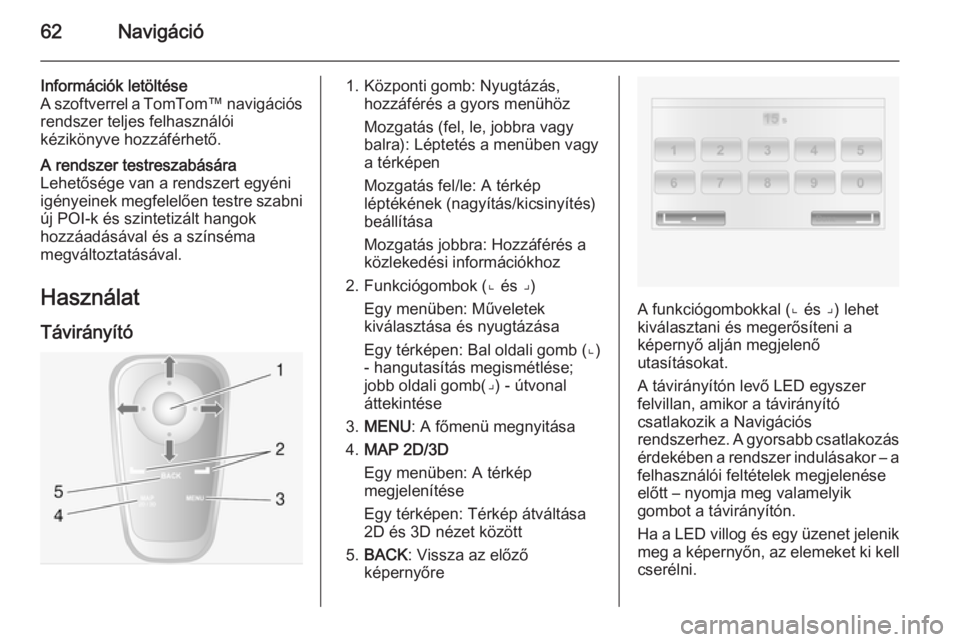
62Navigáció
Információk letöltése
A szoftverrel a TomTom™ navigációs
rendszer teljes felhasználói
kézikönyve hozzáférhető.A rendszer testreszabására
Lehetősége van a rendszert egyéni
igényeinek megfelelően testre szabni új POI-k és szintetizált hangok
hozzáadásával és a színséma
megváltoztatásával.
Használat
Távirányító
1. Központi gomb: Nyugtázás, hozzáférés a gyors menühöz
Mozgatás (fel, le, jobbra vagy
balra): Léptetés a menüben vagy
a térképen
Mozgatás fel/le: A térkép
léptékének (nagyítás/kicsinyítés)
beállítása
Mozgatás jobbra: Hozzáférés a
közlekedési információkhoz
2. Funkciógombok (⌞ és ⌟) Egy menüben: Műveletek
kiválasztása és nyugtázása
Egy térképen: Bal oldali gomb (⌞)
- hangutasítás megismétlése;
jobb oldali gomb(⌟) - útvonal
áttekintése
3. MENU : A főmenü megnyitása
4. MAP 2D/3D
Egy menüben: A térkép
megjelenítése
Egy térképen: Térkép átváltása
2D és 3D nézet között
5. BACK : Vissza az előző
képernyőre
A funkciógombokkal (⌞ és ⌟) lehet
kiválasztani és megerősíteni a
képernyő alján megjelenő
utasításokat.
A távirányítón levő LED egyszer
felvillan, amikor a távirányító
csatlakozik a Navigációs
rendszerhez. A gyorsabb csatlakozás érdekében a rendszer indulásakor – a
felhasználói feltételek megjelenése
előtt – nyomja meg valamelyik
gombot a távirányítón.
Ha a LED villog és egy üzenet jelenik meg a képernyőn, az elemeket ki kell
cserélni.
Page 63 of 107
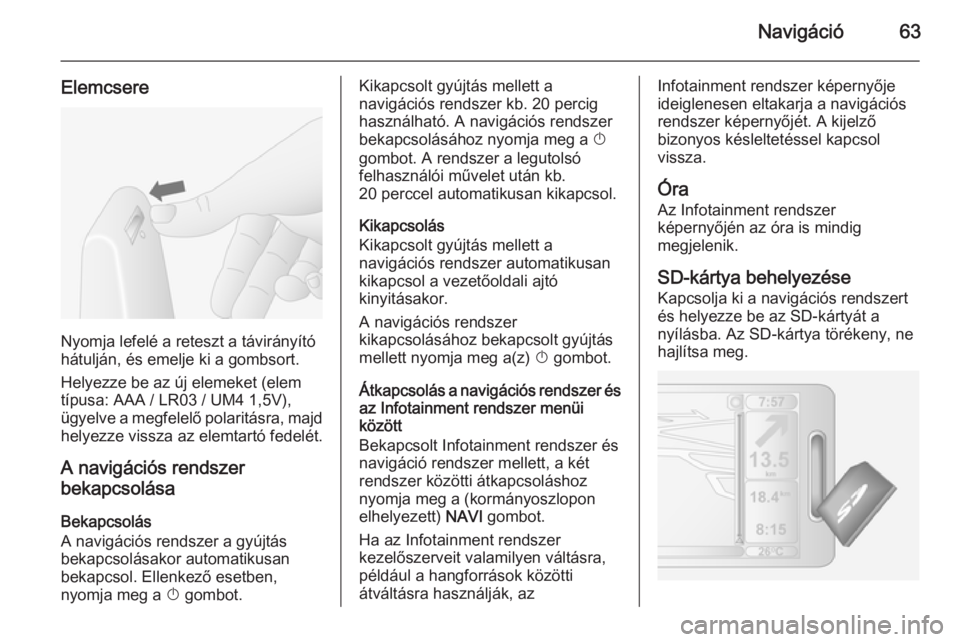
Navigáció63
Elemcsere
Nyomja lefelé a reteszt a távirányító
hátulján, és emelje ki a gombsort.
Helyezze be az új elemeket (elem
típusa: AAA / LR03 / UM4 1,5V),
ügyelve a megfelelő polaritásra, majd helyezze vissza az elemtartó fedelét.
A navigációs rendszer
bekapcsolása
Bekapcsolás
A navigációs rendszer a gyújtás
bekapcsolásakor automatikusan
bekapcsol. Ellenkező esetben,
nyomja meg a X gombot.
Kikapcsolt gyújtás mellett a
navigációs rendszer kb. 20 percig
használható. A navigációs rendszer
bekapcsolásához nyomja meg a X
gombot. A rendszer a legutolsó
felhasználói művelet után kb.
20 perccel automatikusan kikapcsol.
Kikapcsolás
Kikapcsolt gyújtás mellett a
navigációs rendszer automatikusan kikapcsol a vezetőoldali ajtó
kinyitásakor.
A navigációs rendszer
kikapcsolásához bekapcsolt gyújtás
mellett nyomja meg a(z) X gombot.
Átkapcsolás a navigációs rendszer és
az Infotainment rendszer menüi
között
Bekapcsolt Infotainment rendszer és
navigáció rendszer mellett, a két
rendszer közötti átkapcsoláshoz
nyomja meg a (kormányoszlopon
elhelyezett) NAVI gombot.
Ha az Infotainment rendszer
kezelőszerveit valamilyen váltásra,
például a hangforrások közötti
átváltásra használják, azInfotainment rendszer képernyője
ideiglenesen eltakarja a navigációs
rendszer képernyőjét. A kijelző
bizonyos késleltetéssel kapcsol
vissza.
Óra Az Infotainment rendszer
képernyőjén az óra is mindig
megjelenik.
SD-kártya behelyezése
Kapcsolja ki a navigációs rendszert
és helyezze be az SD-kártyát a
nyílásba. Az SD-kártya törékeny, ne
hajlítsa meg.
Page 64 of 107
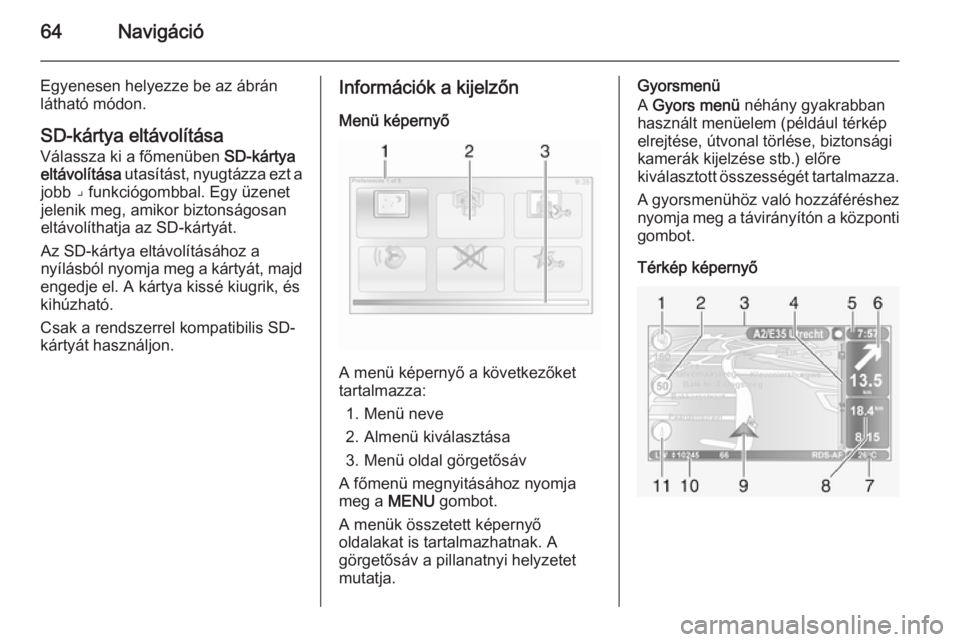
64Navigáció
Egyenesen helyezze be az ábrán
látható módon.
SD-kártya eltávolítása Válassza ki a főmenüben SD-kártya
eltávolítása utasítást, nyugtázza ezt a
jobb ⌟ funkciógombbal. Egy üzenet
jelenik meg, amikor biztonságosan
eltávolíthatja az SD-kártyát.
Az SD-kártya eltávolításához a
nyílásból nyomja meg a kártyát, majd
engedje el. A kártya kissé kiugrik, és
kihúzható.
Csak a rendszerrel kompatibilis SD-
kártyát használjon.Információk a kijelzőn
Menü képernyő
A menü képernyő a következőket
tartalmazza:
1. Menü neve
2. Almenü kiválasztása
3. Menü oldal görgetősáv
A főmenü megnyitásához nyomja
meg a MENU gombot.
A menük összetett képernyő
oldalakat is tartalmazhatnak. A
görgetősáv a pillanatnyi helyzetet
mutatja.
Gyorsmenü
A Gyors menü néhány gyakrabban
használt menüelem (például térkép
elrejtése, útvonal törlése, biztonsági
kamerák kijelzése stb.) előre
kiválasztott összességét tartalmazza.
A gyorsmenühöz való hozzáféréshez
nyomja meg a távirányítón a központi
gombot.
Térkép képernyő
 1
1 2
2 3
3 4
4 5
5 6
6 7
7 8
8 9
9 10
10 11
11 12
12 13
13 14
14 15
15 16
16 17
17 18
18 19
19 20
20 21
21 22
22 23
23 24
24 25
25 26
26 27
27 28
28 29
29 30
30 31
31 32
32 33
33 34
34 35
35 36
36 37
37 38
38 39
39 40
40 41
41 42
42 43
43 44
44 45
45 46
46 47
47 48
48 49
49 50
50 51
51 52
52 53
53 54
54 55
55 56
56 57
57 58
58 59
59 60
60 61
61 62
62 63
63 64
64 65
65 66
66 67
67 68
68 69
69 70
70 71
71 72
72 73
73 74
74 75
75 76
76 77
77 78
78 79
79 80
80 81
81 82
82 83
83 84
84 85
85 86
86 87
87 88
88 89
89 90
90 91
91 92
92 93
93 94
94 95
95 96
96 97
97 98
98 99
99 100
100 101
101 102
102 103
103 104
104 105
105 106
106